福昕OFD版式办公套件设置文字高亮显示的方法
2023-06-01 11:54:00作者:极光下载站
福昕OFD版式办公套件这款软件对于编辑PDF文档来说,是很有帮助的,因为该软件中有很多实用的功能可以帮助大家进行操作,不管是编辑文字、删除页面或者是替换页面以及设置区域高亮等,都是可以通过福昕OFD版式办公套件进行设置的,在福昕OFD版式办公套件中,如果你编辑的文字内容有些需要进行颜色标记出来,那么我们可以通过高亮进行标记,通过高亮工具标记文字内容的话,可以直观的将添加了高亮的文字和没有添加高亮的文字进行鲜明的区分,下方是关于如何使用福昕OFD版式办公套件进行区域高亮的添加的具体操作方法,如果你需要的情况下可以看看方法教程,希望对大家有所帮助。
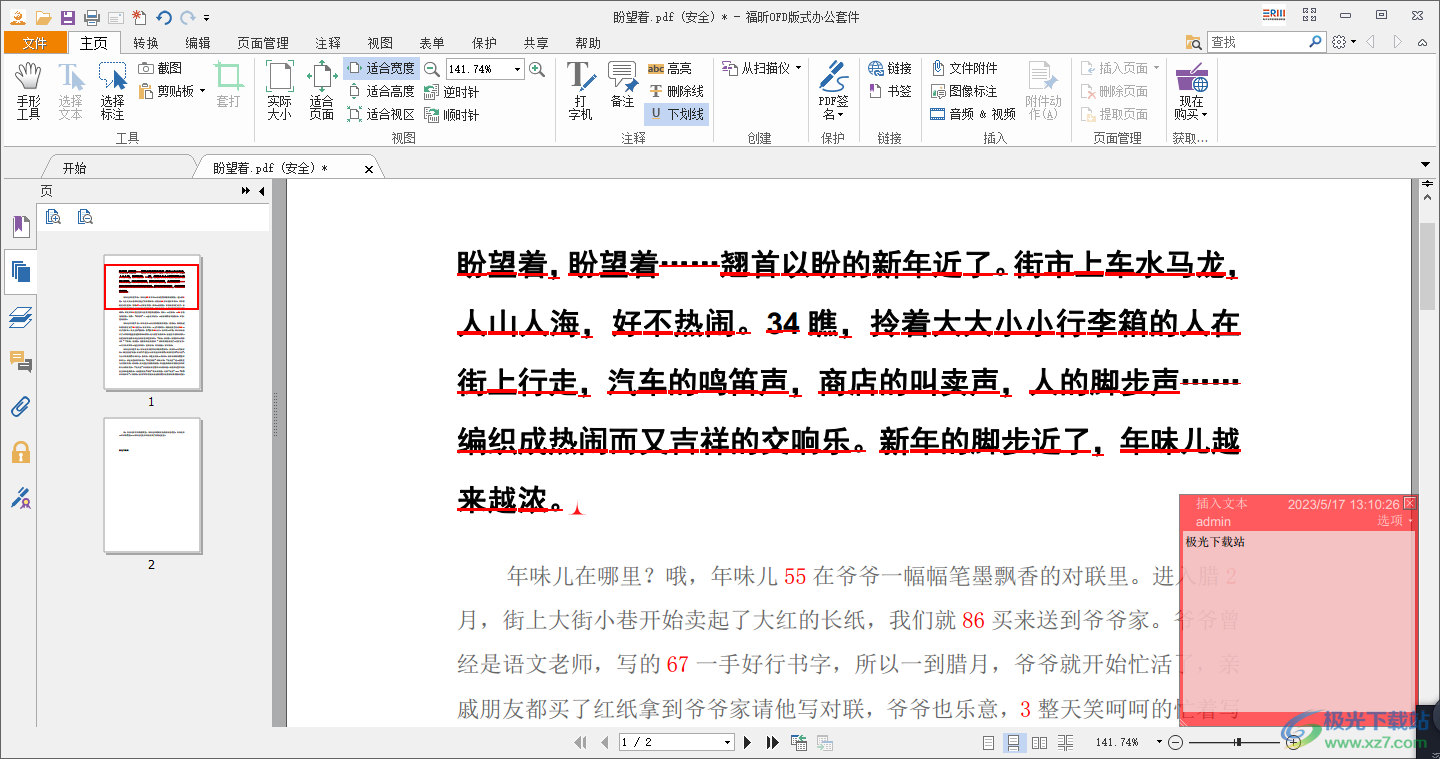
方法步骤
1.首先我们需要将福昕OFD版式办公套件点击打开,进入到页面中,在打开的主页面中将【打开】按钮进行点击即可进入到本地文件夹中。
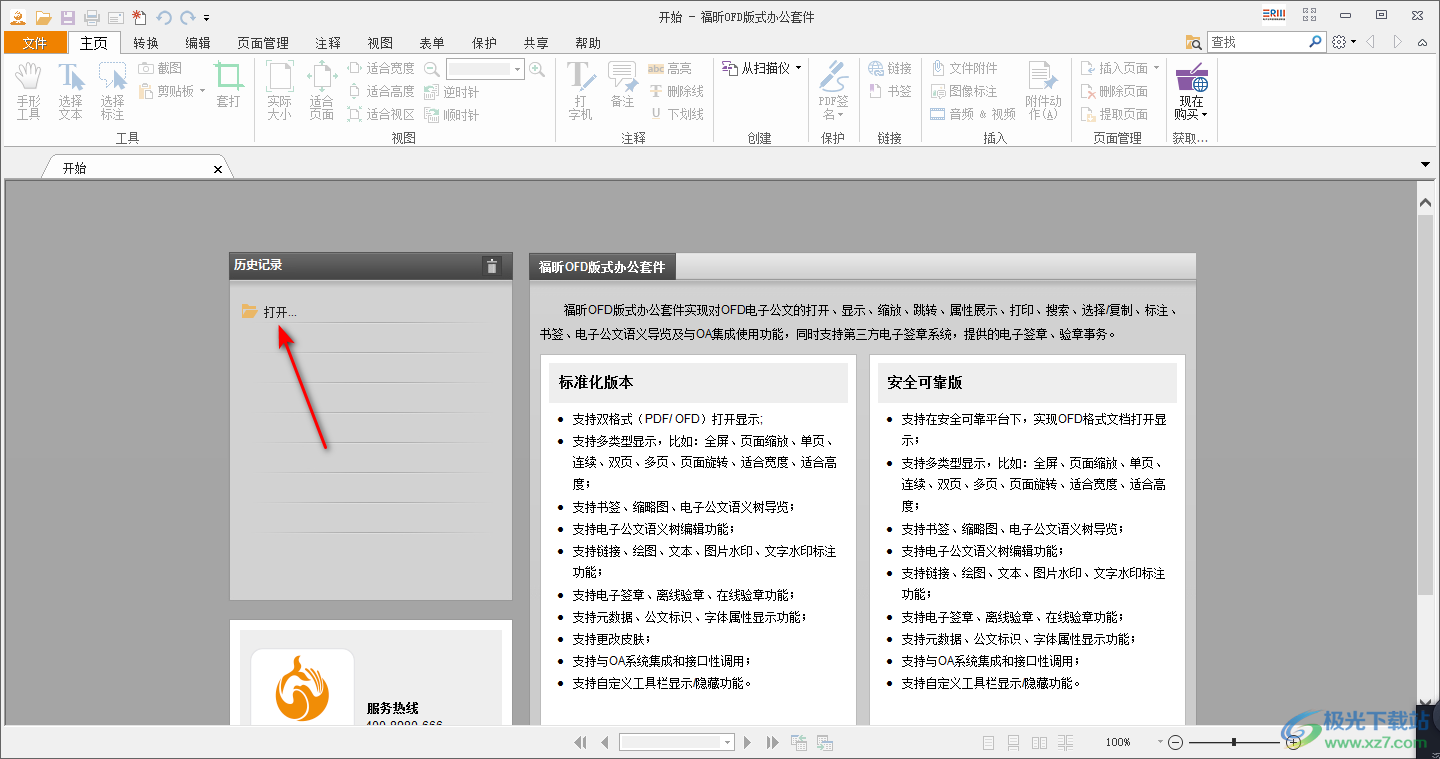
2.我们需要在本地文件夹页面中,将自己需要的PDF文档进行添加进来。
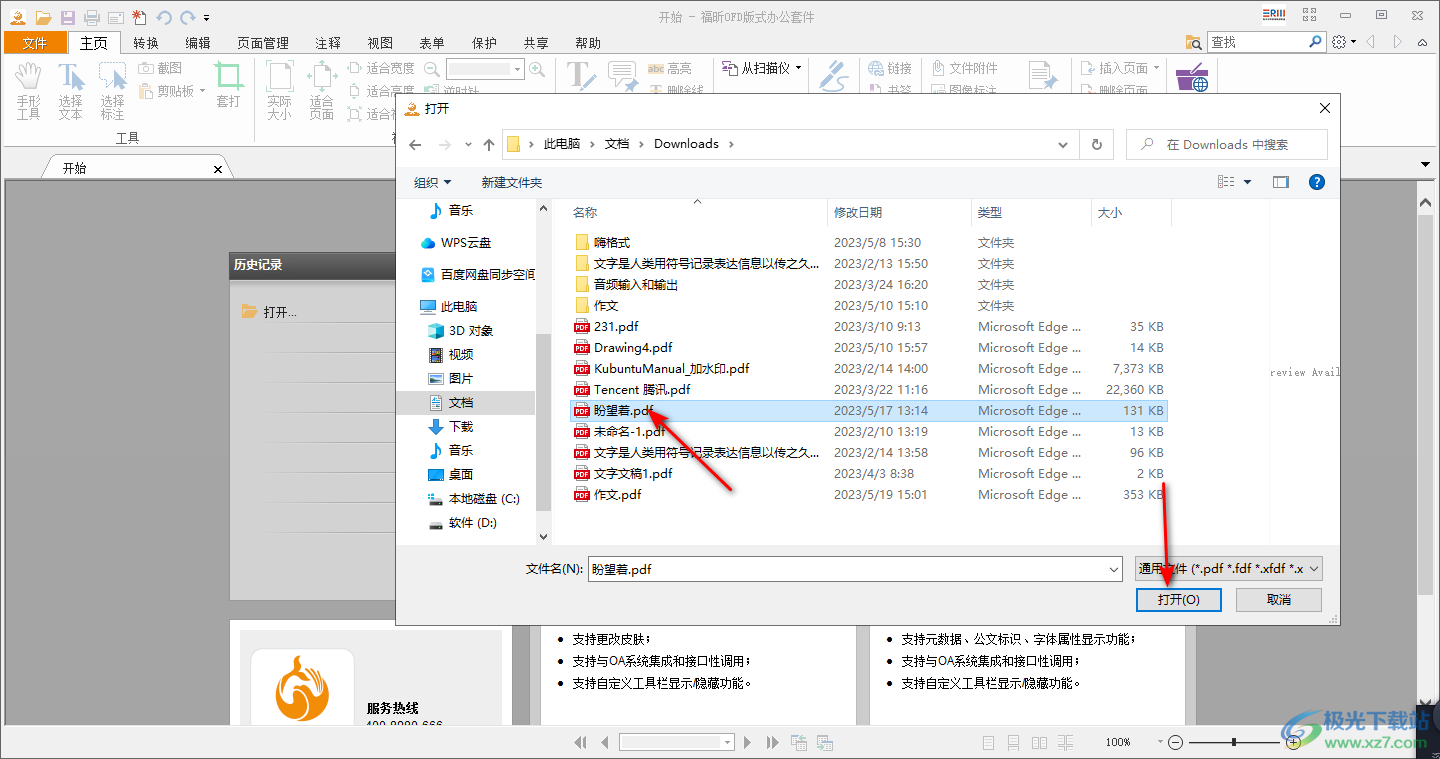
3.我们添加的PDF文档就会显示在页面上,这时你可以将【注释】选项卡下的【区域高亮】进行点击。
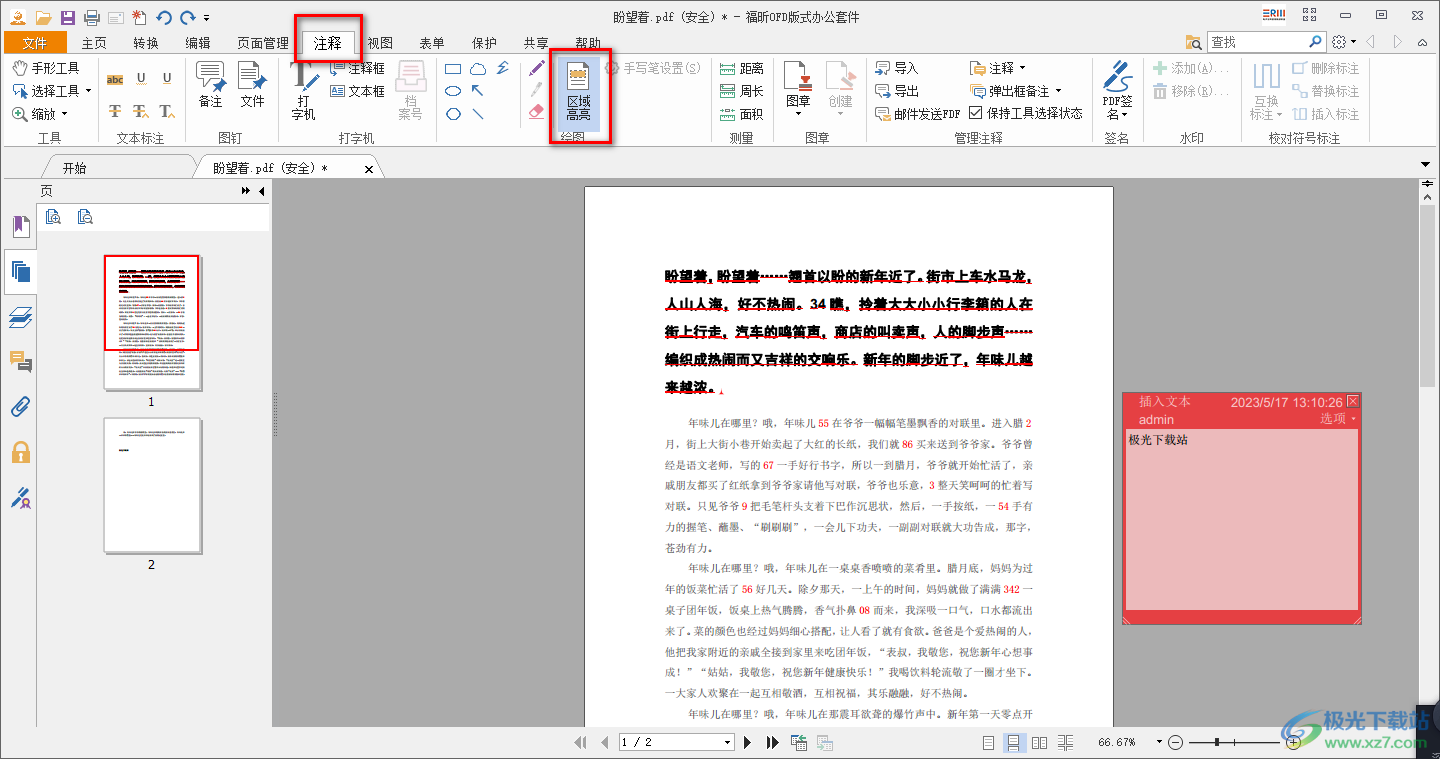
4.随后,我们再使用鼠标左键在文档需要添加高亮的位置进行框选,那么框选的部分就会有一个高亮的颜色进行填充,如图所示。
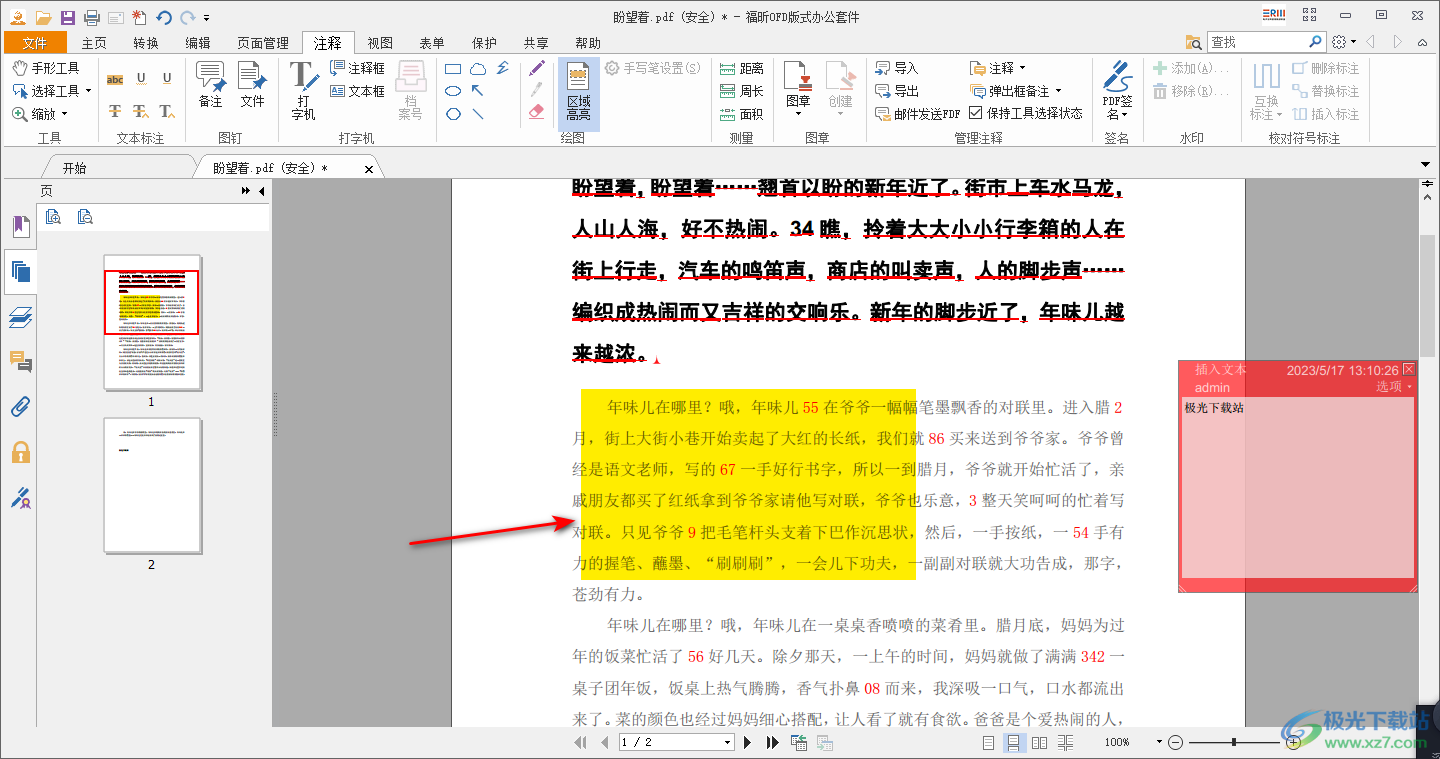
5.如果你想要更改一下高亮颜色的话,那么我们可以将设置了高亮的文字进行鼠标右键点击一下,在打开的菜单选项中选择【属性】选项即可。
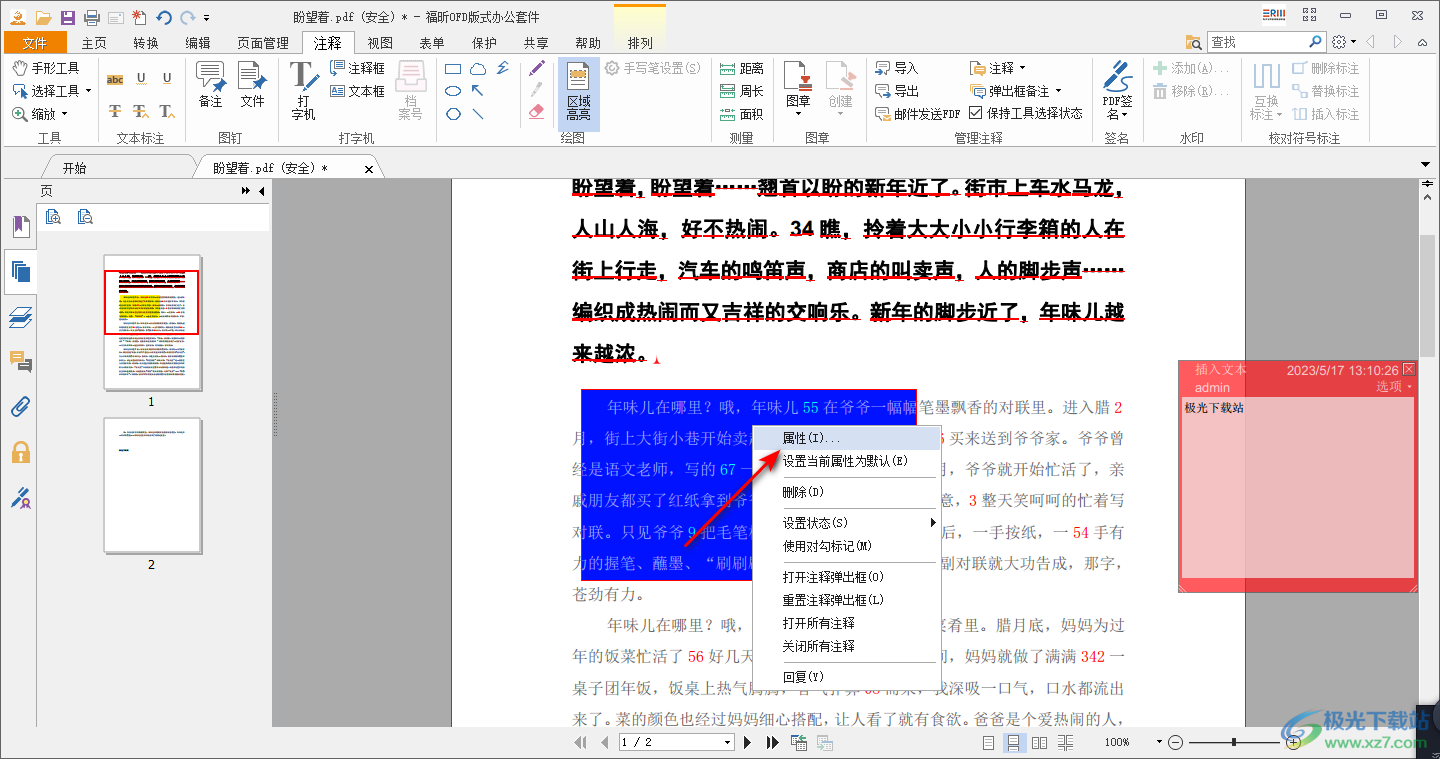
6.这时我们在打开的窗口中,可以将颜色框点击打开,选择自己喜欢的颜色即可,选择好之后,将该窗口关闭掉。
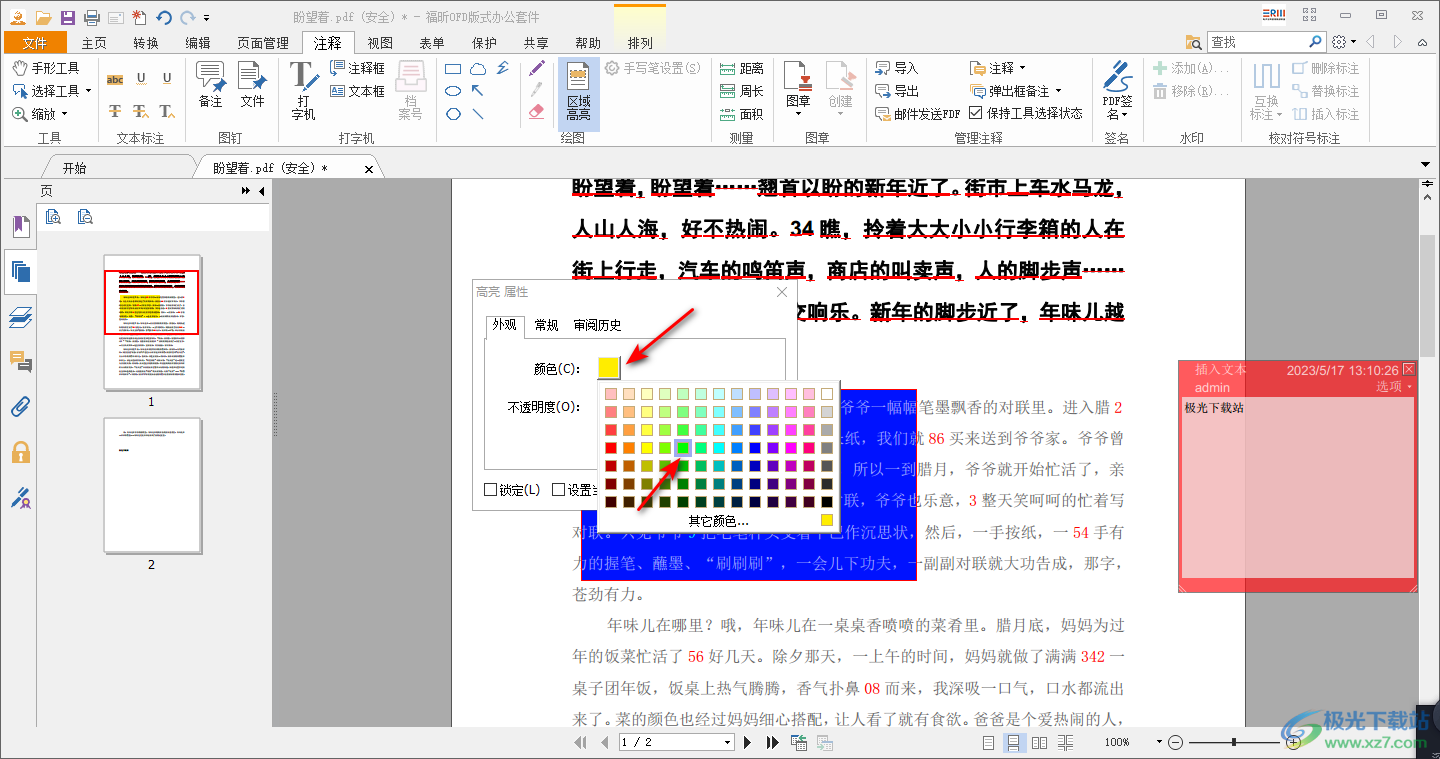
7.这时你可以看到我们设置了高亮的部分的颜色已经更改好了,如图所示。
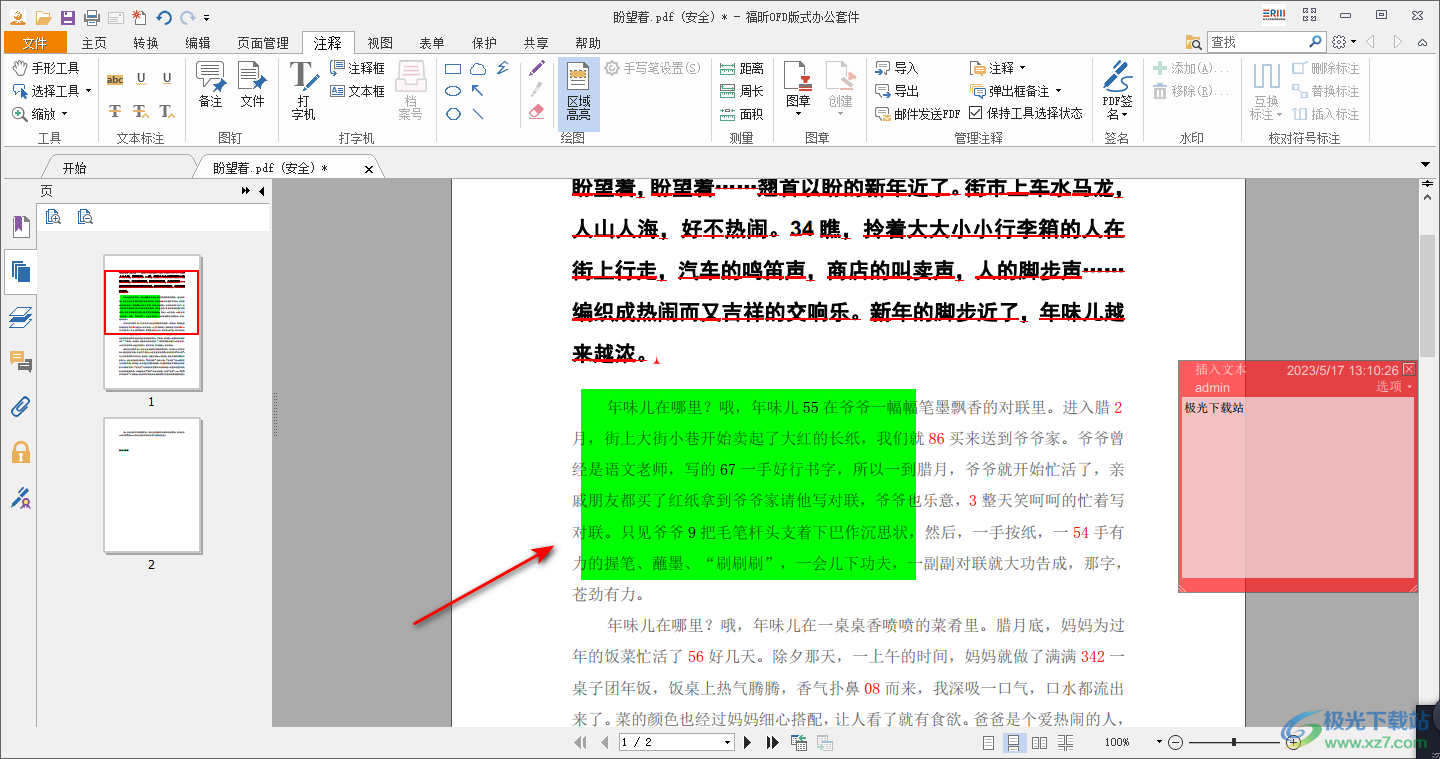
以上就是关于如何使用福昕OFD版式办公套件设置高亮文字的具体操作方法,当你通过福昕OFD版式办公套件进行PDF文档的制作时,想要将其中某些文字进行高亮显示,那么我们可以通过该软件中的区域高亮工具进行操作即可,还可以根据自己的需求进行颜色的更改,感兴趣的话可以操作试试。
